Телевизор Samsung Smart TV является одной из наиболее популярных моделей на современном рынке электроники. Он предлагает пользователю множество полезных функций и возможностей, среди которых особое место занимает подключение к интернету через Wi-Fi. Благодаря этой функции пользователь может получить доступ к различным онлайн-сервисам, стриминговым платформам и множеству другой интересной и полезной информации.
Однако, для того чтобы подключить телевизор Samsung Smart TV к Wi-Fi сети Ростелеком, необходимо выполнить несколько простых шагов. В этой статье мы рассмотрим подробную инструкцию по подключению Wi-Fi на телевизоре Samsung Smart TV через провайдера Ростелеком.
Первым шагом является включение вашего телевизора Samsung Smart TV и выбор главного меню. Далее, необходимо перейти в раздел "Настройки", где можно найти различные функции и опции для подключения к интернету. Найдите и выберите раздел "Сеть" или "Интернет", затем выберите опцию "Настройка сети" или "Подключение к интернету".
После этого вам будет предложено выбрать тип подключения: проводное или беспроводное (Wi-Fi). Выберите опцию "Беспроводное подключение" и телевизор Samsung Smart TV автоматически найдет доступные Wi-Fi сети в вашем окружении.
Как настроить Wi-Fi на телевизоре Samsung Smart TV
Настройка подключения Wi-Fi на телевизоре Samsung Smart TV позволит вам использовать интернет-ресурсы непосредственно на вашем телевизоре, установить приложения и просматривать потоковое видео.
Чтобы подключить Wi-Fi на телевизоре Samsung Smart TV, выполните следующие шаги:
- Включите телевизор и нажмите на кнопку "Меню" на пультовом управлении.
- Перейдите в раздел "Настройки" и выберите "Сеть".
- Выберите "Беспроводная сеть" и нажмите на кнопку "Enter", чтобы начать поиск доступных Wi-Fi сетей.
- Выберите вашу Wi-Fi сеть из списка доступных сетей.
- Если ваша сеть защищена паролем, вам будет предложено ввести пароль. Используйте пультовое управление для ввода пароля и нажмите на кнопку "Enter".
- После успешного ввода пароля, нажмите на кнопку "Готово" или "Подключить".
- Телевизор должен подключиться к Wi-Fi сети и отобразить на экране сообщение о подключении.
Поздравляю! Теперь ваш телевизор Samsung Smart TV подключен к Wi-Fi и готов к использованию интернет-ресурсов. Вы можете открыть веб-браузер, установить приложения из магазина приложений и наслаждаться просмотром потокового видео.
Обратите внимание: Если у вас возникли проблемы с подключением Wi-Fi, убедитесь, что ваш роутер настроен на работу в режиме беспроводной точки доступа (AP) и передачи сети в режиме 2,4 ГГц.
Мы надеемся, что данная инструкция помогла вам настроить Wi-Fi на вашем телевизоре Samsung Smart TV. Удачи!
Подключение телевизора к сети Ростелеком

- Включите телевизор и нажмите кнопку "Меню" на пульте дистанционного управления.
- Выберите раздел "Настройки" и перейдите в подраздел "Сеть".
- Выберите тип подключения "Беспроводная сеть" или "Wi-Fi".
- Подключите телевизор к вашей домашней Wi-Fi сети, выбрав ее из списка доступных сетей.
- Если на вашей Wi-Fi сети установлен пароль, введите его, используя пульт дистанционного управления и всплывающую клавиатуру на экране.
- Подождите несколько секунд, пока телевизор подключится к сети Ростелеком.
- После успешного подключения вы сможете наслаждаться интернетом на своем телевизоре и использовать различные приложения и функции Smart TV.
Подключение телевизора к сети Ростелеком является первым шагом к расширению функционала вашего телевизора и возможности просмотра различных потокового контента и интерактивных сервисов.